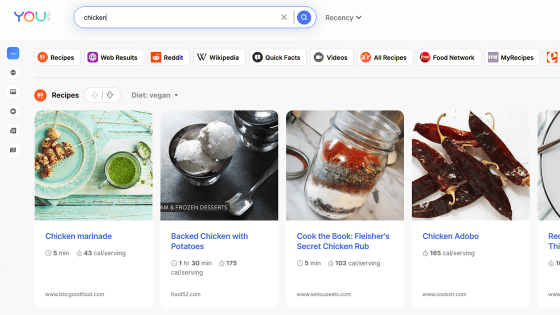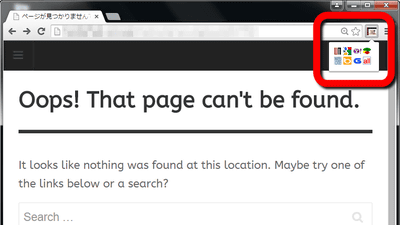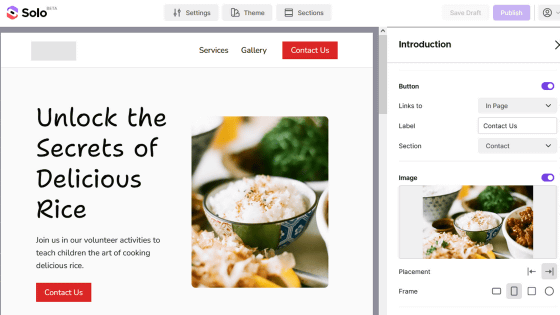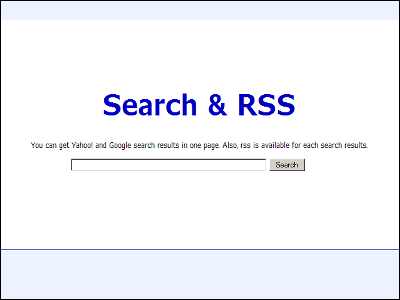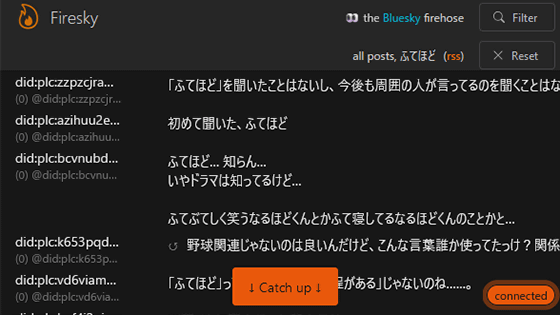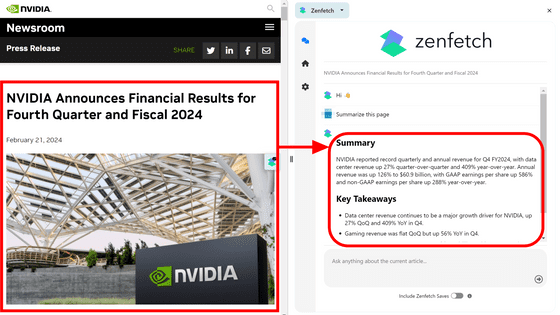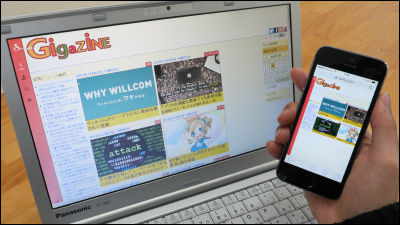好みの情報に一発でアクセス可能な自分専用検索エンジンを構築できる「You.com」レビュー
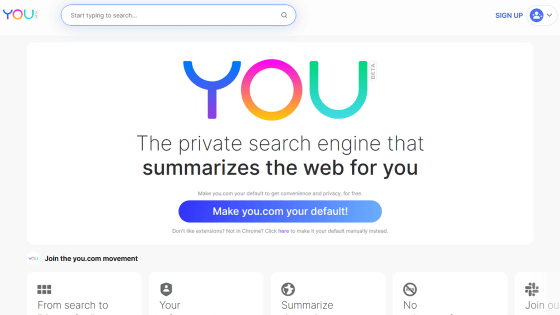
GoogleやBingなどの検索エンジンを使っていると「知りたい情報が検索結果に表示されない」「先頭に広告が表示されて目当ての情報が見つかりにくい」といった問題に遭遇することがあります。新進気鋭の検索エンジン「You.com」を使えば、検索結果の表示順を自分好みにカスタマイズして快適なネットサーフィン環境を実現できるとのことなので実際に使ってみました。
You.com
https://you.com/
You.comにアクセスすると、画面の上部に検索バーが表示され、下部には機能の概要が表示されます。
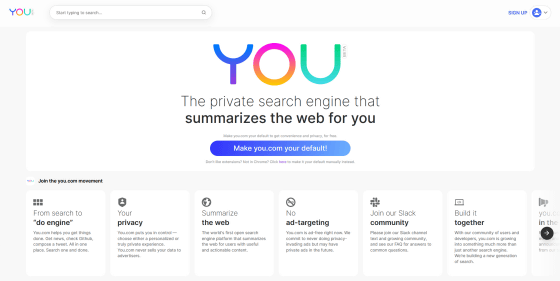
まずは、どんな検索結果画面の見た目を確認するために「chicken」と入力して検索ボタンをクリックしました。
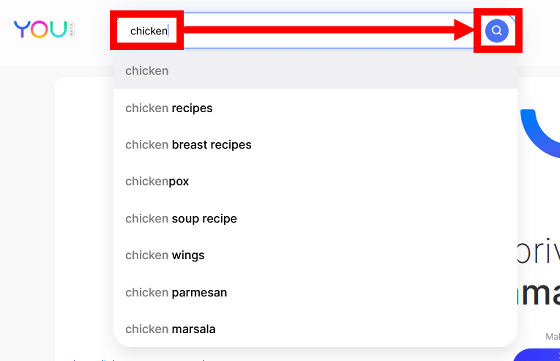
「chicken」の検索結果はこんな感じ。最上部に鶏に関する情報を扱った主要なウェブサービスの一覧が表示され、その下に鶏肉を用いたレシピへのリンクがカード形式で表示されています。
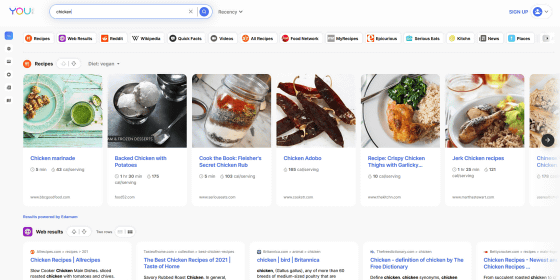
下方向にスクロールすると、GoogleやBingといった検索エンジンと同様に無数のウェブサイトを横断的に検索した結果を示す「Web result」が表示されていました。画面右側の矢印ボタンをクリックすれば検索結果の続きを表示できます。
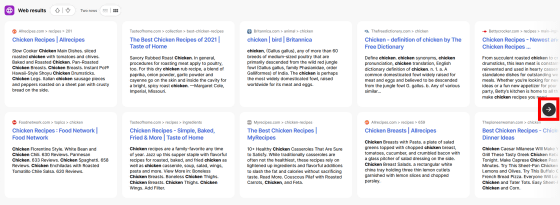
さらに下方向にスクロールすると、ウェブサイトから鶏肉に関する情報を抽出した「Quick Facts」や……
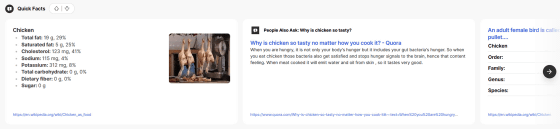
「Allrecipes」「Food Network」といった有名レシピサイトに掲載された鶏肉レシピなどがズラリと表示されています。You.comでは、GoogleやBingのような「無数のウェブサイトを横断的に検索する」という形式ではなく「検索語句から適切なウェブサイトを判断し、そのウェブサイトの該当ページへのリンクを表示する」という形式でインターネット上の情報を探索することができます。
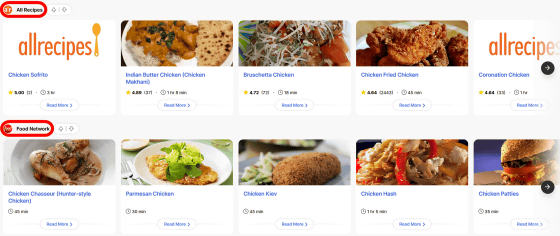
検索語句を変更すれば検索結果に表示されるウェブサイトも変化します。例えば「bitcoin」と検索すると最上部にビットコインなどの仮想通貨のチャートが表示され、その下にWikipediaの該当ページやニュースサイトが表示されました。
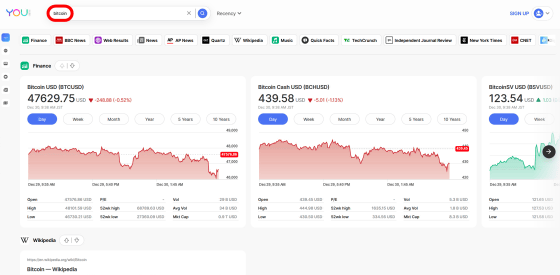
日本語で「初日の出」と検索してみたところ、「Web Results」や画像・ムービーなどの検索結果が表示され、Redditを除いてウェブサイトからの検索結果は表示されませんでした。記事作成時点では日本語のウェブサイトはあまり登録されていないようです。
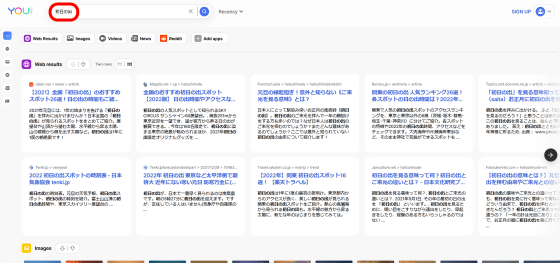
◆無料会員向け機能を使ってみる
You.comでは、無料のアカウントを作成することで検索結果に表示されるウェブサイトをカスタマイズできるとのこと。実際にアカウントを作成するべく、画面右上の「SIGN UP」をクリック。
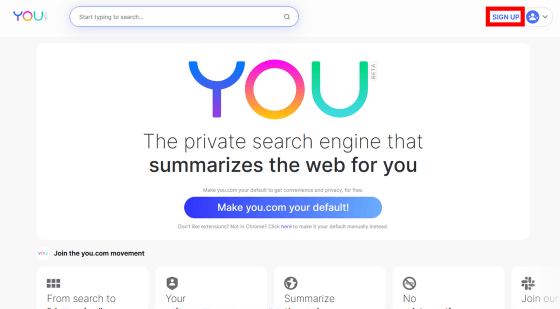
アカウント作成画面が表示されたら、上から順にメールアドレス・登録したいパスワード・名前・名字を入力し、利用規約とプライバシーポリシーをよく読んでから「SIGN UP」をクリックします。
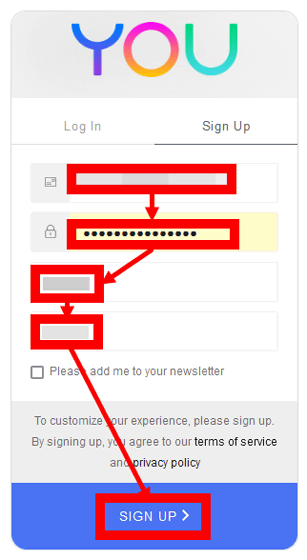
すると、入力したメールアドレスに登録確認メールが届くので「VERIFY YOUR ACCOUNT(アカウントを確認する)」をクリック。
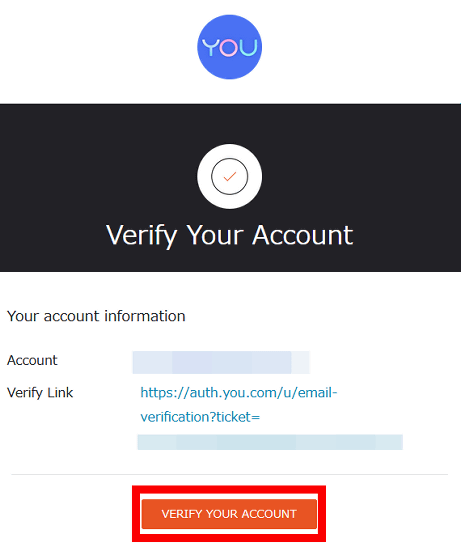
「Email Verification(メールアドレスが確認されました)」と表示されれば、You.comのアカウント作成は完了です。
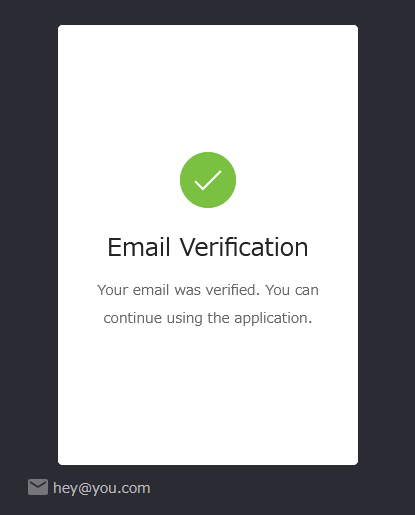
アカウントにサインインした状態では、検索結果画面のウェブサイトなどの右側に配置された矢印ボタンをクリックすることで、優先度を変更することが可能です。例えば「Web Results」の左側に配置された上向き矢印をクリックすると……
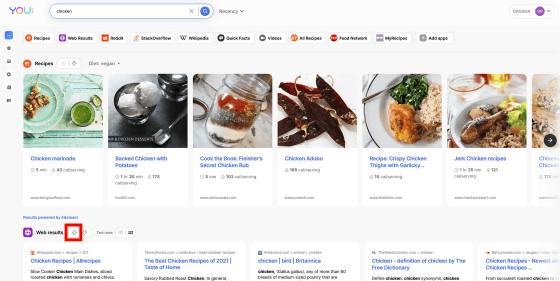
「Web Results」が検索結果画面の上部に移動しました。こんな感じにウェブサイトや機能の優先度を自分好みにカスタマイズすることで、求めている情報へ素早くアクセスできるようになります。
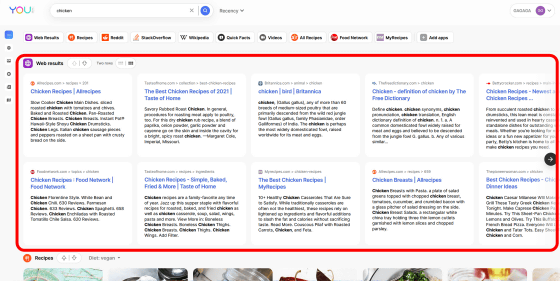
また、You.comにはウェブサイトの優先度を自分好みに一発カスタマイズする機能も搭載されています。一発カスタマイズ機能を使うには画面右上のアカウント名をクリックした後に「Set your preferences」をクリックします。
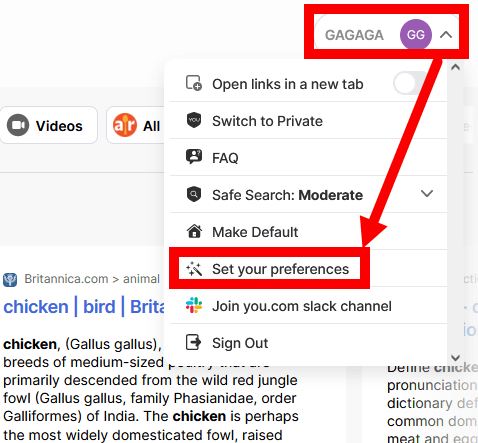
するとウェブサイトの一覧画面が表示されます。この画面で各ウェブサイトの右側に配置された「いいね」「悪いね」ボタンをクリックすれば、ウェブサイトの優先度を一気にカスタマイズできます。
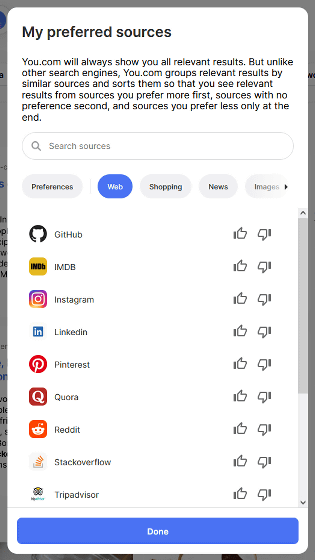
なお、You.comは2021年11月にSalesforceのマーク・ベニオフCEOから2000万ドル(約23億円)の資金調達に成功しており、記事作成時点ではデザイナーやエンジニアなどの人材を募集しています。
You.com
https://jobs.lever.co/you
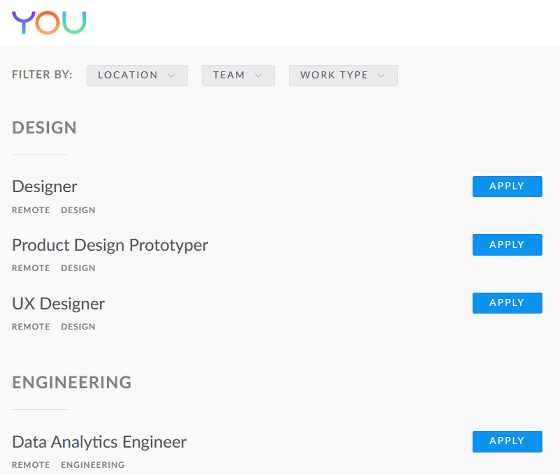
・関連記事
自分だけの検索エンジンで日ごろの検索を効率化できるFirefox拡張機能「Add custom search engine」レビュー - GIGAZINE
Googleの検索結果から邪魔なサイトやページをブロックして非表示にできる「uBlacklist」の簡単な使い方 - GIGAZINE
Google検索では見つからないマニアックなウェブサイトをランダム表示してネットサーフィンを楽しめる「geekring」 - GIGAZINE
Twitterを広告なしの超軽量に変える「nitter」、タイムラインをRSS化することも可 - GIGAZINE
・関連コンテンツ
in ネットサービス, レビュー, Posted by log1o_hf
You can read the machine translated English article 'You.com' review that allows you to buil….